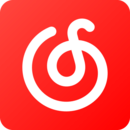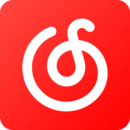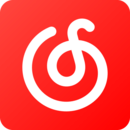电脑网易云音乐怎么下载到u盘
插件之家
发布时间:2024-03-21 10:29:51
人气:
网易云音乐以其丰富的音乐资源和高质量的用户体验,成为了众多音乐爱好者的首选。而对于那些希望将心爱的音乐随身携带、随时聆听的用户来说,将网易云音乐下载至U盘无疑是一个便捷的选择。那么电脑网易云音乐怎么下载到u盘呢?还不清楚的小伙伴也别着急,接下来小编为大家带来了电脑网易云下载歌曲到u盘步骤,有需要的话就一起看过来吧。

电脑网易云音乐怎么下载到u盘
1、在电脑上打开网易云音乐,在搜索栏搜索到要找的音乐,找到对应的行的下载按钮,并单击下载按钮,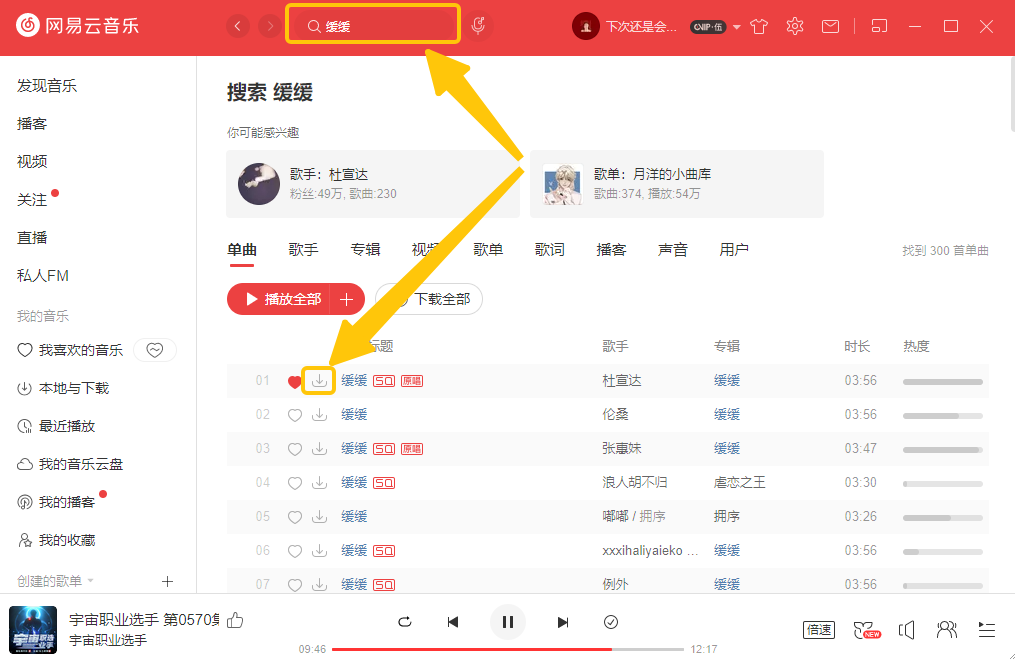
2、这时候会弹出一个小窗口,会问你把下载的音乐放在哪个歌单,随便单击一个就好,然后歌曲就会开始下载,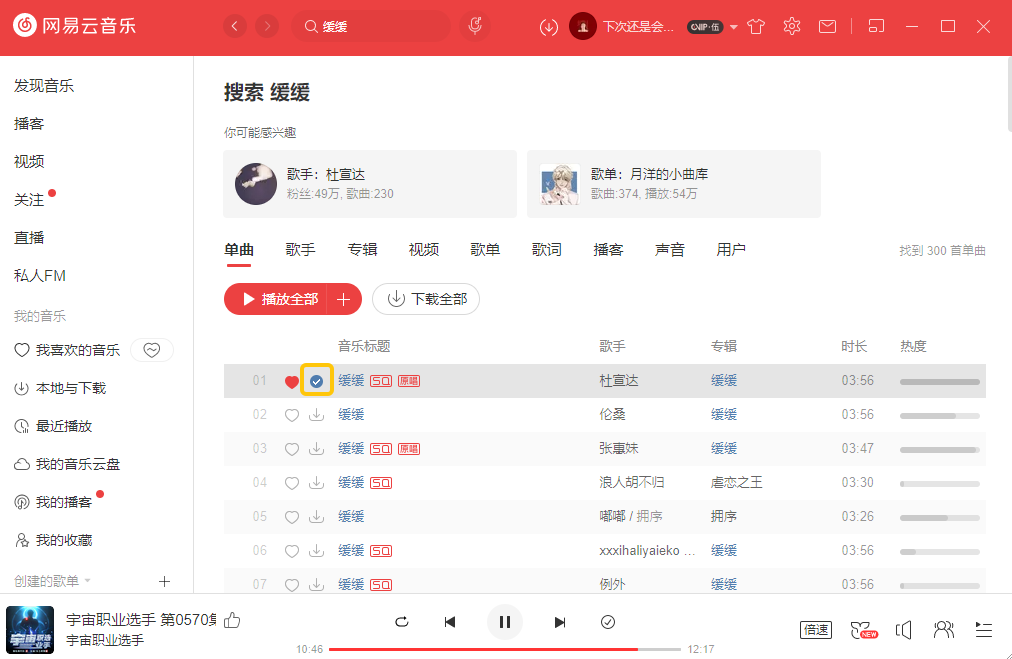
3、单击右侧的【本地与下载】,看下载的歌曲的情况,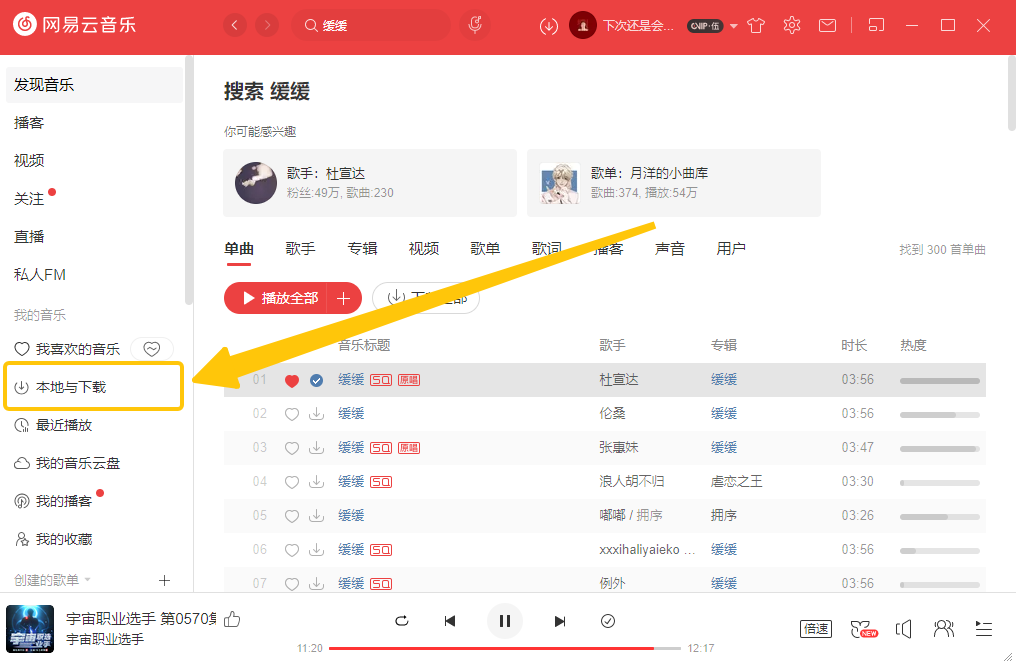 4、单击上面的【已下载单曲】,然后就可以下面的列表看到刚刚下载完的歌曲,还未下载完的歌曲在,需要点击上面的【正在下载】,才能在下面的列表看到,
4、单击上面的【已下载单曲】,然后就可以下面的列表看到刚刚下载完的歌曲,还未下载完的歌曲在,需要点击上面的【正在下载】,才能在下面的列表看到,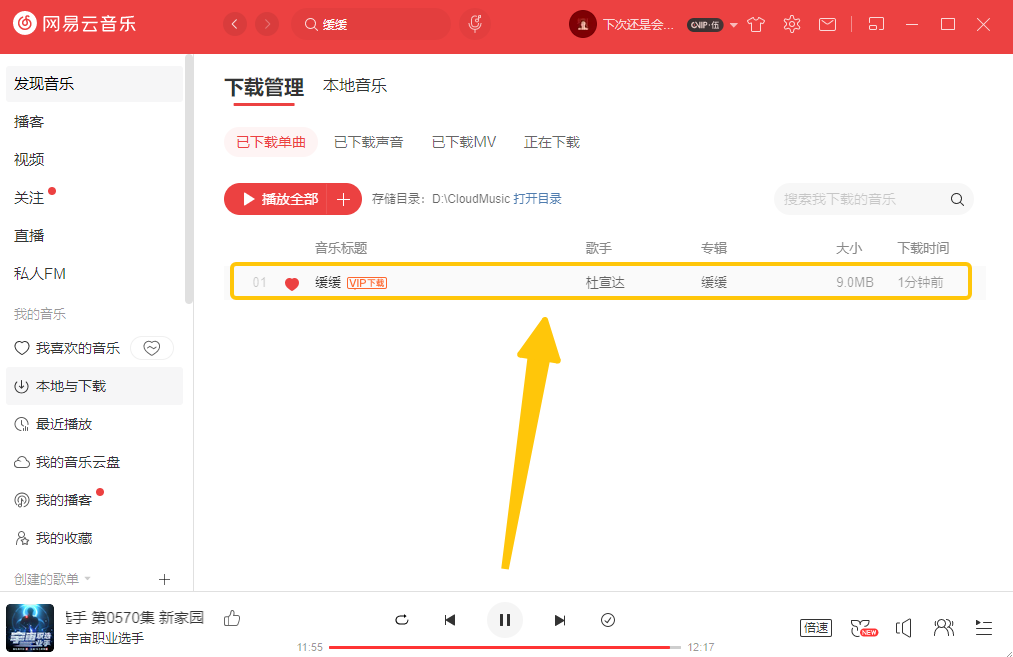
5、在下载歌曲对应的行鼠标右键单击,会出现一个小菜单,然后用鼠标左键单击小菜单中的【打开文件所在目录】,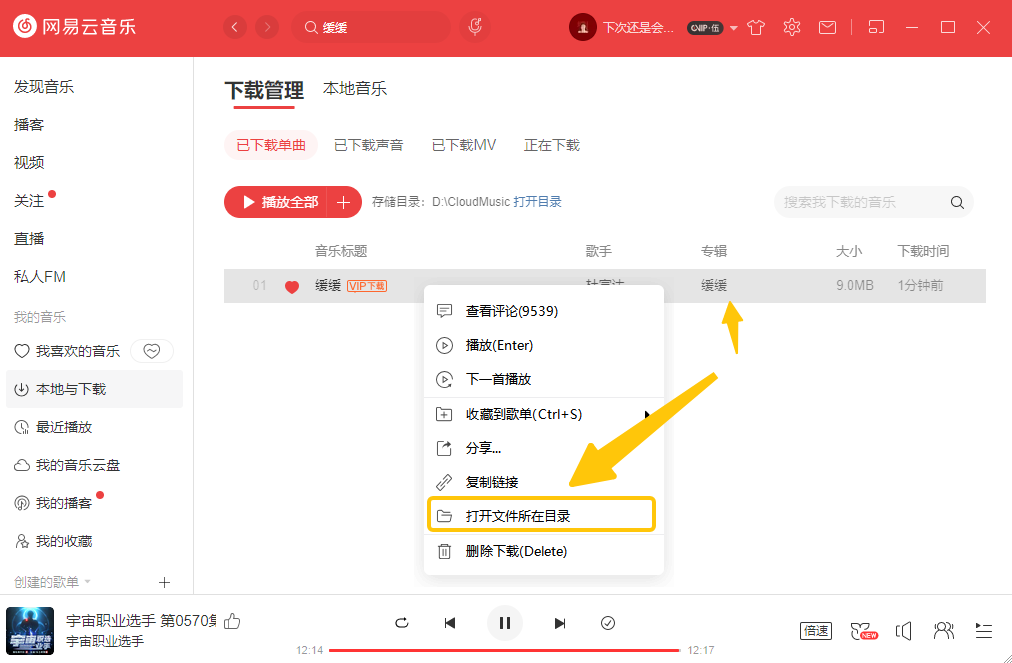
6、此时在歌曲所在的目录看到了歌曲,鼠标右键单击对应的歌曲,然后用鼠标左键单击选择弹出的小菜单中的【复制】,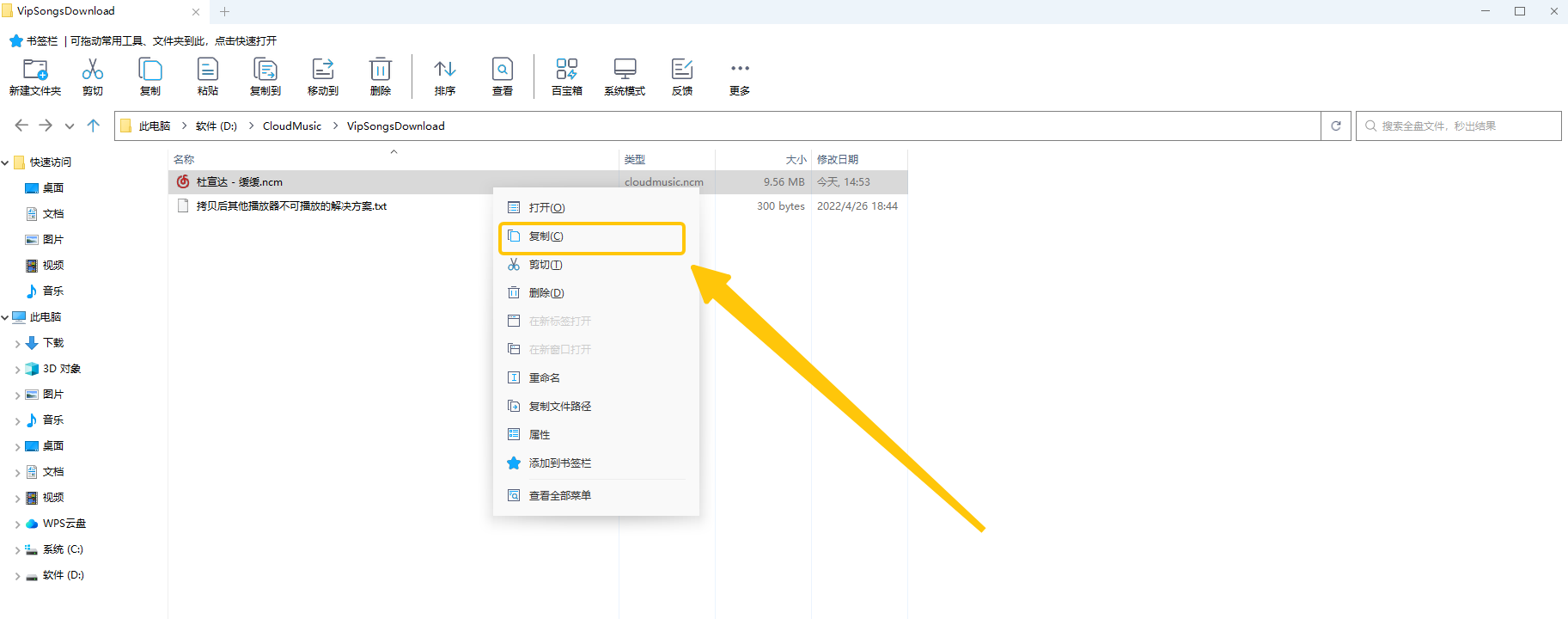
7、此时切换到U盘对应的文件夹下,在窗口内空白处右键单击鼠标,选择弹出的菜单中的【粘贴】,此时歌曲就复制到了对应的文件夹下,如果这是U盘的文件夹,就直接复制到了U盘中。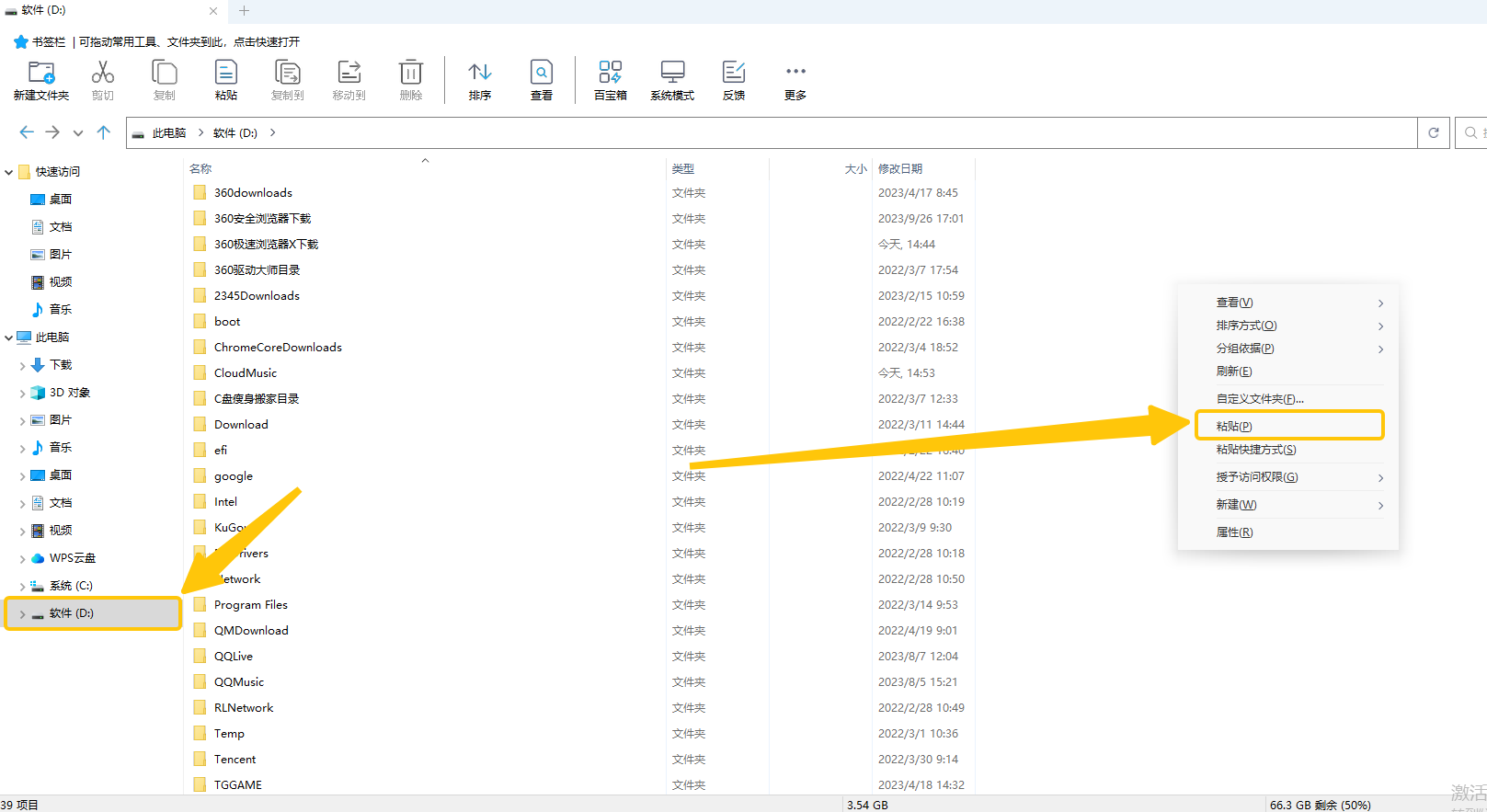
以上便是电脑网易云音乐怎么下载到u盘的全部内容了,更多相关资讯,敬请关注插件之家。